Αφαιρέστε το φόντο από μια εικόνα στο Word (Οδηγός βήμα προς βήμα)
Έχετε δοκιμάσει να επεξεργαστείτε μια φωτογραφία σε επεξεργαστή κειμένου; Λόγω της τεχνολογίας ταχείας φάσης που διαθέτουμε σήμερα, ακόμη και οι επεξεργαστές κειμένου μπορούν πλέον να επεξεργάζονται φωτογραφίες. Με άλλα λόγια, οι περισσότερες εφαρμογές σήμερα θεωρούνται υβριδικές τεχνολογίες. Αυτό σημαίνει ότι μπορείτε να έχετε πρόσβαση σε περισσότερες από μία λειτουργίες σε μία μόνο εφαρμογή.
Το ίδιο ισχύει και για το Microsoft Word. Εκτός από την επεξεργασία κειμένου, το εργαλείο μπορεί επίσης να επεξεργαστεί φωτογραφίες. Έρχεται με βασικά βοηθητικά προγράμματα φωτογραφίας που περιλαμβάνουν την αφαίρεση φόντου από μια φωτογραφία. Ωστόσο, πώς κάνετε αυτή τη δουλειά; Μέχρι το τέλος αυτού του οδηγού, θα λάβετε τις απαραίτητες πληροφορίες, με ακρίβεια πώς να αφαιρέσετε το φόντο από μια εικόνα στο Word.
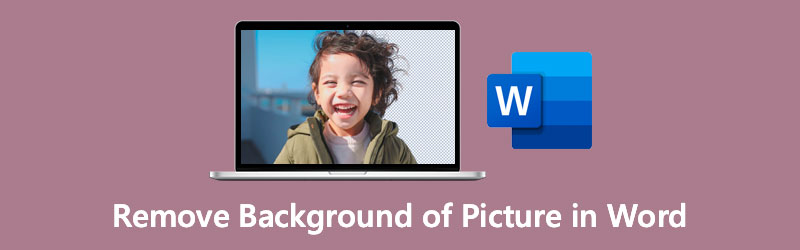
- Μέρος 1. Συμβουλές: Πώς να αφαιρέσετε το φόντο από το Picture Online δωρεάν
- Μέρος 2. Πώς να αφαιρέσετε το φόντο στο Word
- Μέρος 3. Συχνές ερωτήσεις σχετικά με την αφαίρεση φόντου στο Word
Μέρος 1. Συμβουλές: Πώς να αφαιρέσετε το φόντο από το Picture Online δωρεάν
Σίγουρα, υπάρχουν προγράμματα πολλαπλών χρήσεων για να ολοκληρώσετε διάφορες εργασίες χωρίς να κάνετε λήψη ξεχωριστού προγράμματος. Ωστόσο, στην περίπτωση της διαγραφής φόντου φωτογραφιών, τίποτα δεν ξεπερνά ένα αποκλειστικό Vidmore Online Remover Background. Αυτό το πρόγραμμα έχει σχεδιαστεί κυρίως για να διαγράφει ένα φόντο από μια εικόνα. Μπορεί να αφαιρέσει αυτόματα και μη αυτόματα το φόντο. Εάν η φωτογραφία έχει απλό και συμπαγές φόντο, ο αυτόματος τρόπος είναι πιο κατάλληλος. Διαφορετικά, χρησιμοποιήστε την τελευταία επιλογή για την ακριβή κοπή του φόντου σύνθετων φωτογραφιών.
Εκτός από αυτά τα πλεονεκτήματα, μπορείτε να επεξεργαστείτε τη φωτογραφία αλλάζοντας το μέγεθος του αντικειμένου ή του θέματος. Ή, αλλάξτε το φόντο σε μονόχρωμο ή γραφικό της επιλογής σας. Επιπλέον, αναίρεση και επανάληψη συναρτήσεων για να παραλείψετε τα λάθη κατά τη διαγραφή του φόντου. Ανατρέξτε στα παρακάτω βήματα για να μάθετε πώς να αφαιρείτε φόντο από εικόνες στο Word εναλλακτικό.
Βήμα 1. Ανοίξτε το εργαλείο υπηρεσίας web
Αρχικά, εκκινήστε το πρόγραμμα περιήγησης που προτιμάτε στον υπολογιστή σας. Στη συνέχεια, στη γραμμή διευθύνσεων του προγράμματος περιήγησης, πληκτρολογήστε το όνομα του εργαλείου για να αποκτήσετε πρόσβαση στον ιστότοπο και να μεταβείτε στον κύριο ιστότοπο.
Βήμα 2. Ανεβάστε μια φωτογραφία
Αυτή τη φορά, κάντε κλικ στο Μεταφόρτωση Πορτραίτου κουμπί από την κύρια διεπαφή του εργαλείου. Στη συνέχεια, θα ανοίξει έναν από τους φακέλους στον υπολογιστή σας. Βρείτε το αρχείο εικόνας-στόχου σας και ανεβάστε το στο πρόγραμμα. Μια άλλη επιλογή για τη μεταφόρτωση φωτογραφιών είναι να σύρετε τη φωτογραφία απευθείας στην ιστοσελίδα. Μετά τη μεταφόρτωση, θα δείτε ότι το φόντο της φωτογραφίας με απλό φόντο αφαιρείται αυτόματα.
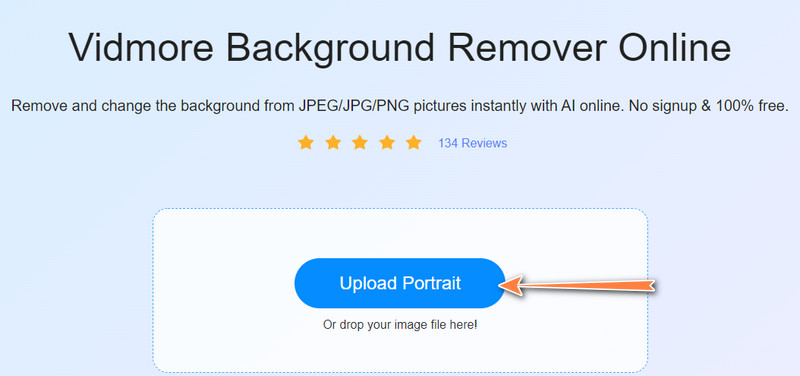
Για φωτογραφίες με σύνθετες λεπτομέρειες, μπορείτε να βελτιώσετε τις άκρες και να κάνετε ακριβή κοπή του θέματος. Επίσης, μπορείτε να τροποποιήσετε το εργαλείο επιλογής πινέλου για εύκολη λειτουργία επιλογής αντικειμένων.
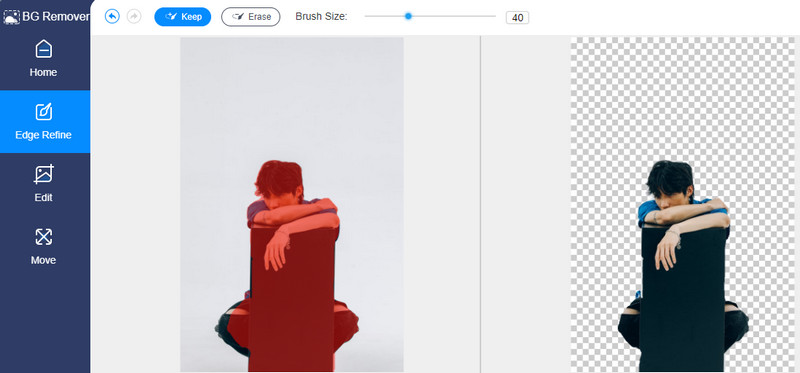
Βήμα 3. Επεξεργαστείτε το φόντο και το αντικείμενο
Εάν θέλετε να αντικαταστήσετε το φόντο και να τροποποιήσετε το θέμα, μπορείτε να αποκτήσετε πρόσβαση στις καρτέλες Επεξεργασία και Μετακίνηση. Μπορείτε να επιλέξετε ένα συμπαγές χρώμα για την αντικατάσταση του φόντου από το Επεξεργασία αυτί. Επίσης, μπορείτε να επιλέξετε τη φωτογραφία που επιθυμείτε ως φόντο των φωτογραφιών. Μπορείτε να τροποποιήσετε το θέμα στο Κίνηση καρτέλα αλλάζοντας το μέγεθος, περιστρέφοντάς το ή γυρνώντας το στην επιθυμητή κατεύθυνση.
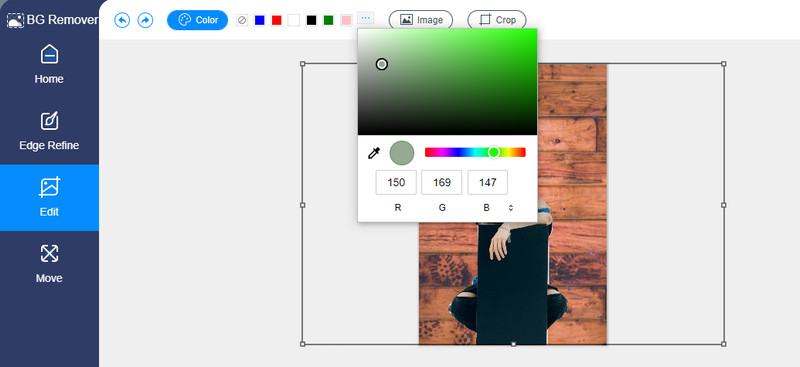
Βήμα 4. Κατεβάστε το τελικό αρχείο
Αφού ολοκληρώσετε όλες τις αλλαγές, κάντε κλικ στο Κατεβάστε στο κάτω μέρος του BG Remover για να πάρετε ένα αντίγραφο της τελικής εξόδου. ο Νέα εικόνα Το κουμπί έχει σχεδιαστεί για να επεξεργάζεται μια άλλη εικόνα στην ίδια ιστοσελίδα.
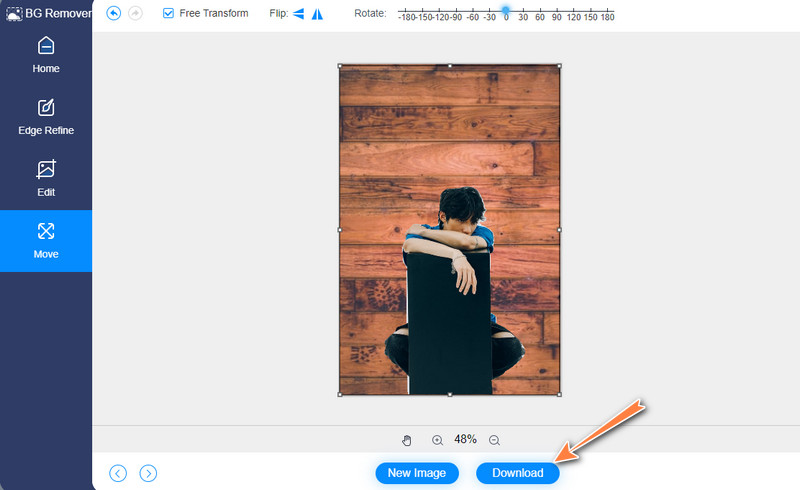
Μέρος 2. Πώς να αφαιρέσετε το φόντο στο Word
Το Microsoft Word είναι ένας δημοφιλής επεξεργαστής κειμένου για την επεξεργασία κειμένου και εγγράφων. Ένα άλλο αλλά χρήσιμο βοηθητικό πρόγραμμα αυτού του προγράμματος είναι η γόμα φόντου. Με άλλα λόγια, δεν απαιτείται να αποκτήσετε ένα συγκεκριμένο πρόγραμμα επεξεργασίας γραφικών. Στο εξής, θα συζητήσουμε τη διαδικασία βήμα προς βήμα για το πώς να καθαρίσετε το φόντο μιας εικόνας στο Microsoft Word. Μπορείτε να ακολουθήσετε την ίδια διαδικασία για την έκδοση του Word για Mac, Office365, Word 2010 και νεότερες εκδόσεις.
Βήμα 1. Ανοίξτε την εφαρμογή Microsoft Word
Πριν από οτιδήποτε άλλο, φροντίστε να έχετε εγκατεστημένο το Microsoft Word στον υπολογιστή σας. Μόλις εγκατασταθεί, εκτελέστε τη διαδικασία του Word στη συνέχεια.
Βήμα 2. Εισαγάγετε και επιλέξτε ένα αρχείο εικόνας
Σε αυτό το σημείο, ανοίξτε ένα νέο κενό έγγραφο. Στη συνέχεια, εισαγάγετε και επιλέξτε ένα αρχείο εικόνας που θέλετε να επεξεργαστείτε. Για να το κάνετε αυτό, αποκτήστε πρόσβαση στο ΕΙΣΑΓΕΤΕ καρτέλα στην κορδέλα του εργαλείου. Κάνε κλικ στο Εικόνες επιλογή, περιηγηθείτε στα αρχεία σας και αναζητήστε τη φωτογραφία-στόχο σας.
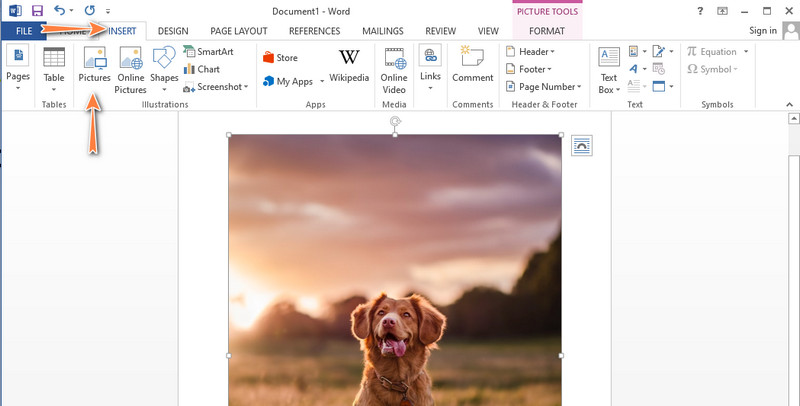
Βήμα 3. Αποκτήστε πρόσβαση στο πρόγραμμα αφαίρεσης φόντου του Word
Στη συνέχεια, κάντε κλικ στην εικόνα που μόλις ανεβάσατε. Στην κορδέλα, επιλέξτε Μορφή εικόνας ή Μορφή αυτί. Στη συνέχεια, κάντε κλικ στο Αφαίρεση φόντου επιλογή στην επάνω αριστερή γωνία της διεπαφής.
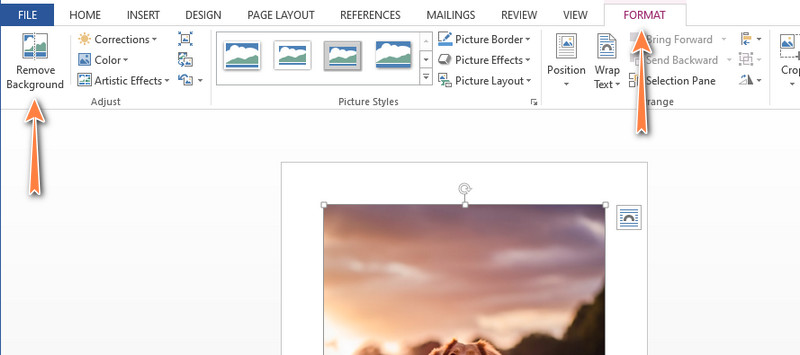
Βήμα 4. Διαγράψτε το φόντο
Τώρα, επιλέξτε μεταξύ των Επισημάνετε τις περιοχές για διατήρηση και τις περιοχές για αφαίρεση κουμπί για να καθαρίσετε το φόντο εάν το αποτέλεσμα δεν είναι ικανοποιητικό. Στη συνέχεια, περιγράψτε το τμήμα της φωτογραφίας που θέλετε να αφαιρέσετε ή να διατηρήσετε. Μπορείτε να ακολουθήσετε την ίδια διαδικασία όταν προσπαθείτε να αφαιρέσετε το λευκό φόντο από μια εικόνα στο Word. Τέλος, κάντε κλικ στο Διατήρηση αλλαγών κουμπί για να αποθηκεύσετε τις αλλαγές.
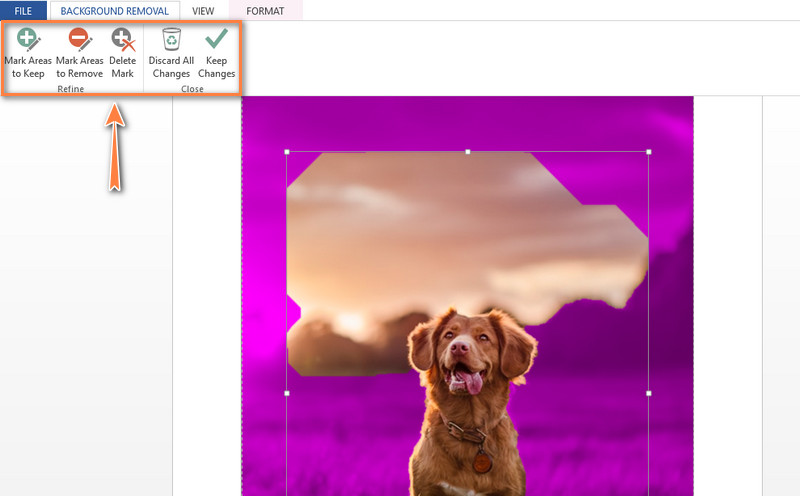
Μέρος 3. Συχνές ερωτήσεις σχετικά με την αφαίρεση φόντου στο Word
Πώς μπορώ να προσθέσω ένα φόντο φωτογραφίας στο Word;
Χρησιμοποιώντας το Microsoft Word, μπορείτε να γεμίσετε τη σελίδα με χρώμα ή ένα γραφικό και να την κάνετε φόντο για τη φωτογραφία που τροποποιήσατε. Επομένως, αφού διαχωρίσετε το προσκήνιο από το φόντο της φωτογραφίας σας, τοποθετήστε μια άλλη εικόνα και κάντε την φόντο.
Το Microsoft Word επιτρέπει την αλλαγή της κατεύθυνσης μιας φωτογραφίας;
Εάν θέλετε να αλλάξετε την κατεύθυνση της φωτογραφίας σας, μπορείτε να το κάνετε επειδή το εργαλείο είναι ενσωματωμένο με λειτουργία περιστροφής. Μπορείτε να το περιστρέψετε σε οποιαδήποτε γωνία ανάλογα με τις ανάγκες σας. Ακόμα καλύτερα, οι φωτογραφίες μπορούν να αναστραφούν οριζόντια ή ανάποδα.
Μπορώ να προσαρμόσω τα εφέ φωτογραφίας στο Word;
Ναί. Υπάρχουν πολλοί τρόποι με τους οποίους μπορείτε να τροποποιήσετε τις εικόνες σας στο Word. Ένα από τα οποία είναι η επεξεργασία των εφέ του φωτονίου σας. Με αυτό, μπορείτε να διορθώσετε τη φωτεινότητα και την αντίθεση, να χρησιμοποιήσετε εφέ καλλιτέχνη, να περικόψετε και πολλά άλλα.
Μπορώ να περικόψω μια φωτογραφία σε προσαρμοσμένο σχήμα στο Microsoft Word;
Ναί. Για να το κάνετε αυτό, εισαγάγετε τη φωτογραφία-στόχο σας στο νέο κενό έγγραφο. Μετά από αυτό, κάντε κλικ στην εικόνα που ανεβάσατε και επιλέξτε την καρτέλα Μορφοποίηση που βρίσκεται στην κορδέλα του εργαλείου. Στη συνέχεια, κάντε κλικ στην επιλογή Περικοπή στην επάνω δεξιά γωνία. Τοποθετήστε το ποντίκι του υπολογιστή σας στην επιλογή Crop to Shape και επιλέξτε τη φιγούρα ή το σχήμα που θέλετε.
συμπέρασμα
Πράγματι το Microsoft Word είναι ένα ευεργετικό πρόγραμμα. Επομένως, δεν χρειάζεστε ειδικό εργαλείο για να μάθετε πώς να αφαιρέσετε το φόντο από μια εικόνα στο Word. Επιπλέον, αποκτάτε πρόσβαση σε πολλά χρήσιμα εργαλεία επεξεργασίας φωτογραφιών, όπως η περικοπή. Ωστόσο, εάν δεν έχετε Microsoft Word ή δυσκολεύεστε να διαγράψετε το φόντο σε αυτό το πρόγραμμα, η προτεινόμενη εναλλακτική λύση πρέπει να σας εξυπηρετήσει καλά. Ωστόσο, επιλέξτε την εφαρμογή για τις ανάγκες σας με βάση τις προτιμήσεις σας.


